박사 생활의 장점 중 하나는 공부할 곳 혹은 일할 곳을 원하는 대로 움직이면서 할 수 있다는 점입니다. 물론 학기 중이거나 방학 때도 RA로 묶여있으면 조금 제한될 수는 있습니다. 이렇게 이동할 때는 결국 노트북을 사용할 수밖에 없는데, 노트북의 가장 큰 문제점은 데스크톱에 비해서 성능이 많이 떨어진다는 점입니다. 새로 나온 노트북을 그때 그때 살 여력은 없고, 무거운 게 싫어서 가볍고 얇은 노트북을 샀는데 발열이 너무 심해서 기능 저하가 뚝뚝.. 떨어져서 매틀랩이나 조금 복잡한 스태타 코드도 버벅거리며 힘들어하는 실정이었습니다. 결국 앞으로 몇 년 열일할 거 생각하고 나름 비싸고 좋은 데스크톱 하나를 마련했고 역시 돌아가는 속도가 노트북에 비해선 훌륭했습니다.
하지만 막상 비싼걸 사고 나니 다른 사람들과 함께 쓰는 오피스에 두자니 불안했습니다. 그래서 결국 데스크톱은 집에 두고 노트북으로 원하는 장소에서 데스크톱에 원격 접속해서 사용해야겠다 생각했습니다. 처음에는 원격 접속 소프트웨어가 Teamviewer만 있는 줄 알고 그것만 써왔었습니다. 익숙해지면 다른 걸 찾아볼 생각을 잘 안 하게 되더라고요. 그런데 언젠가부터 이 소프트웨어가 저에게 너의 컴퓨터나 원격 접속한 컴퓨터가 상업적으로 나를 이용하고 있구나 계속하려면 비즈니스 라이선스를 구입해라 하라는 겁니다. 저 뭐 한 게 없는데..
그래서.. 어떻게 해야하나.. 게이밍 노트북을 새로 사야 하나 했는데 이러한 서비스를 제공하는 게 팀뷰어뿐만이 아닐 텐데 하면서 드디어 게으른 검색을 하게 되었습니다.
결국 여러 서비스나 소프트웨어들에 대한 리스트들을 찾을 수 있었고, 그중에서 크롬과 윈도우를 쓰던 저에게 편해 보이던 chrome 원격 데스크톱을 설치해보게 되었습니다.
이 서비스는 결국 크롬의 extension tools 중 하나였습니다. 그래서 구글에서 크롬 원격 데스크톱을 검색하고 들어가시면

위와 같은 화면을 만나실 수 있고 크롬에 추가를 누르셔서 설치하시면 됩니다.
그런 다음 chrome 원격 데스크톱 사이트에 들어가시면 본인의 구글 계정이 로그인되어 있는 기기들을 등록하실 수 있습니다.
1. 원격 액세스 설정 사용

2. 컴퓨터 이름 선택
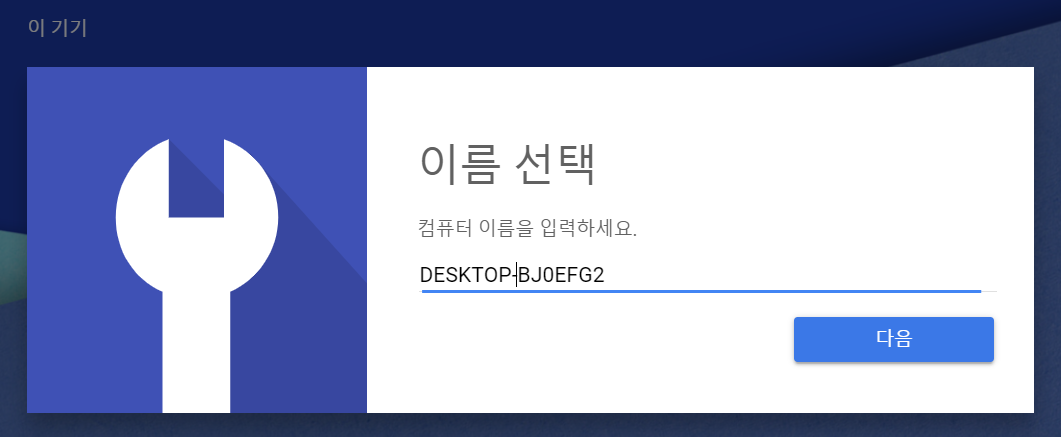
3. PIN 선택

4. 완료!

이렇게 등록시키고 나면, 노트북에서 해당 사이트에 접속했을 때 해당 계정에 등록시켜놓은 기기가 뜹니다. 그럼 클릭해서 사전에 등록시켜놓은 PIN번호를 누르시면 동일한 크롬 창을 통해 데스크톱에 원격으로 접속하실 수 있습니다. 기존 개인용 팀뷰어와 달리 접속 시간제한도 딱히 없는 것 같습니다. 구글 계정만 있으면 가능하기 때문에 따로 소프트웨어를 설치하고 실행해야하는 경우들보다 사용하기 간단한 것 같습니다.
원하는 서비스는 항상 여러 업체에서 제공하고 있으니 귀찮아하지 말고 검색하자는 교훈을 얻은 하루였습니다.
오늘도 감사합니다.
't i p s' 카테고리의 다른 글
| 갤럭시탭 S7 유튜브 댓글은 어디 있나요 (0) | 2021.07.11 |
|---|---|
| 파워포인트 ppt 슬라이드 사진/ 동영상 파일로 추출하기 (0) | 2021.06.17 |
| 파워포인트 ppt 윗첨자 아래첨자 변환 삽입 (0) | 2019.09.17 |
| 티스토리 인터파크 책 정보넣기 플러그인 사용하기 (1) | 2019.09.05 |
| 노트북을 가볍게 만들자 - 뱅킹 관련 프로그램 삭제 (0) | 2019.08.26 |



